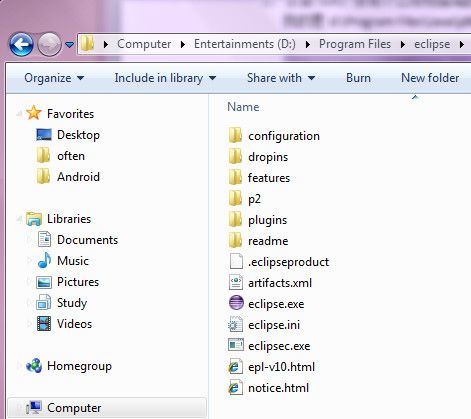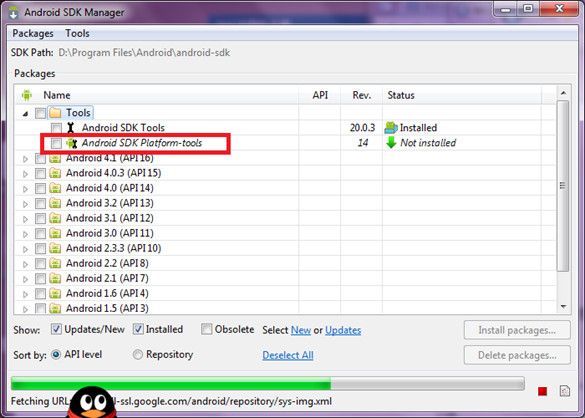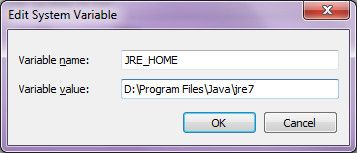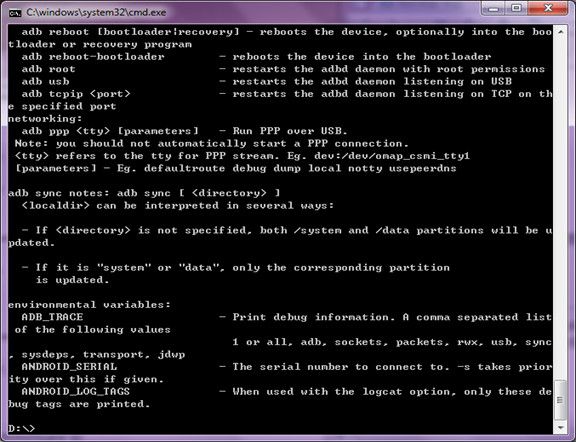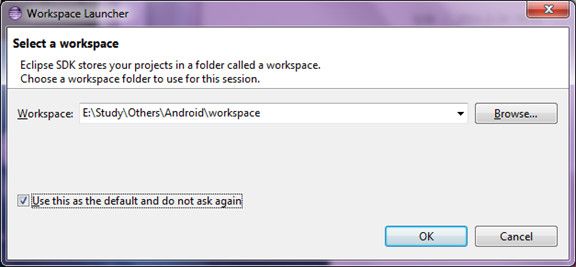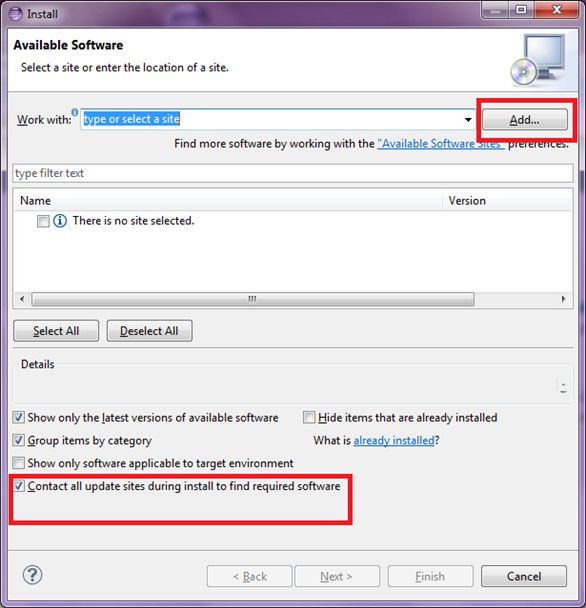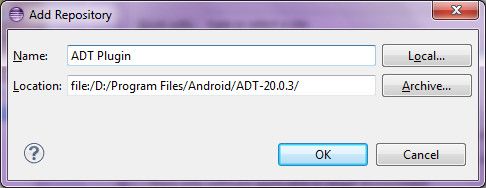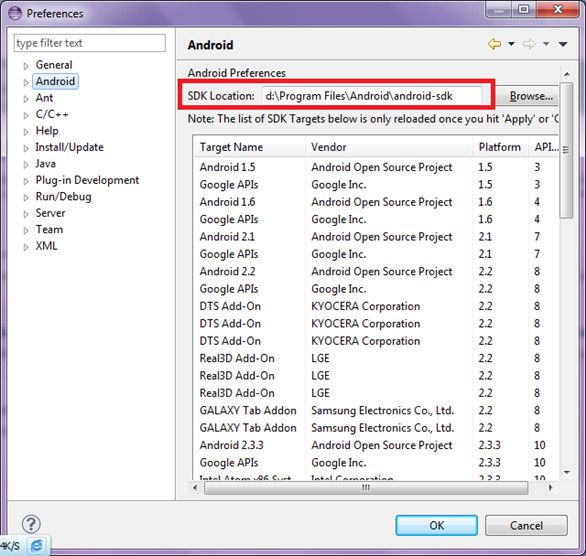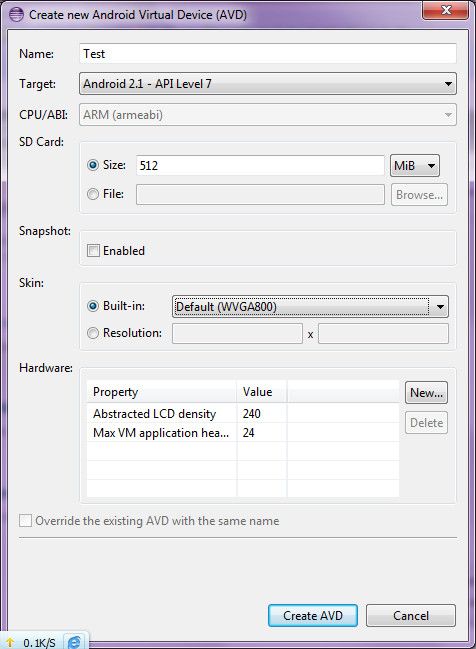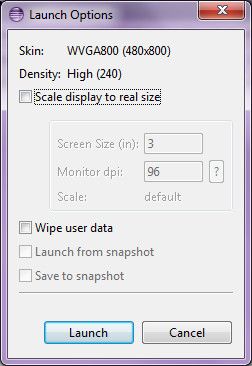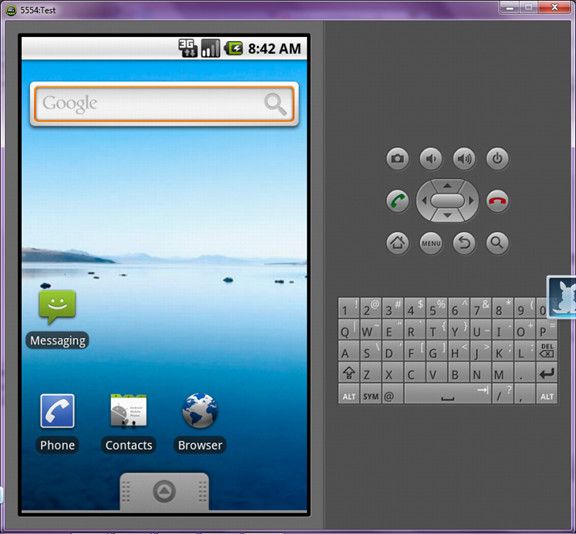win7下搭建andoird开发环境---转自163博客
Win7环境下搭建Android安卓开发环境(原创教程)
此教程以32位win7旗舰版系统为基础,其它版本系统请根据情况自行调整。教程在2012年9月16日写,所有软件为当时的最新版。
-
准备文件(文件链接若损坏请大家到官网下载)
1、eclipse-SDK-4.2-win32.zip(官网推荐Classic版本)
下载地址:http://vdisk.weibo.com/lc/kMQVloUXf0GKq9eyp 提取码:I3E8
2、JDK(Java Development Kit)最新版jdk-7u7-windows-i586。
下载地址:http://vdisk.weibo.com/lc/kMQVloUXf0GHinnrX 提取码:X6VF
3、ADT,安卓开发的一个eclipse的插件,最新版ADT-20.0.3
下载地址:http://vdisk.weibo.com/lc/kMQVloUY7YDWukyln 提取码:T5YY
4、SDK,这里附上的只是一个躯壳,真正的等全部安装好了再下载,后面后讲到。
下载地址:http://vdisk.weibo.com/lc/kMQVloUXf0GLQCiV1 提取码:QVXZ
-
安装程序
-
安装JDK,没有什么特别强调的,一直点Next并记住安装位置就可以了,
-
我的是d:\Program Files\Java\jdk1.7.0_07\
-
安装Eclipse
解压压缩文件即可,我解压到了D:\Program Files
-
安装SDK,这里注意的是大家可以下载SDK安装之后的文件.zip,解压就可以用,好处是文件会多一些,相关内容也会多。而如果和我一样下载的是安装文件安装的时候会检测一下是否安装了JDK,这也是为什么先安装JDK的原因,
我的安装位置:D:\Program Files\Android
此时的SDK没有内容,我们需要打开SDK Manager.exe,然后刷新一下,发现Tools里面的android SDK Platform-tools没有安装,我们必须安装上这个,否则在后面测试环境变量的时候会出问题。
-
在"系统变量"中新建 JAVA_HOME
JAVA_HOME= d:\Program Files\Java\jdk1.7.0_07\ (JDK安装位置)
-
在"系统变量"中添加 JAVA_JRE_HOME
JAVA_JRE_HOME=%JAVA_HOME%/jre
-
在"系统变量"中添加 JRE_HOME
JRE_HOME=D:\Program Files\Java\jre7 (你的安装位置)
-
在"系统变量"中添加 Android_SDK_HOME
Android_SDK_HOME= D:\Program Files\Android\android-sdk (你的解压位置或者安装位置)
-
在"系统变量"中添加 CLASSPATH
CLASSPATH=.;%JAVA_HOME%/lib;%JAVA_HOME%/lib/tools.jar;%JAVA_HOME%/lib/dt.jar;%JRE_HOME%/lib;%JRE_HOME%/lib/rt.jar;%JAVA_JRE_HOME%/lib;%JAVA_JRE_HOME%/lib/rt.jar
-
在"系统变量"中添加 Path(!注意,如果原来有的话只打开即可,然后在原来的内容后面加上分号并复制在后面即可,否则可能会造成系统不稳定)
PATH=%Android_SDK_HOME%/platform-tools;%Android_SDK_HOME\tools;%JAVA_HOME%/bin;%JRE_HOME%\bin;%JAVA_JRE_HOME%/bin;
-
检测是否配置成功
A)编写一个HelloWorld.java程序如下所示:
/**
*HelloWorld
*在输出窗口上显示"HelloWorld!"
*/
public class HelloWorld{
public static void main(String[] args){
//在屏幕上输出"HelloWorld!"
System.out.println("HelloWorld!");}
}
保存在D:\中,然后打开cmd,进入dos命令,在提示符后面输入D,则然后javac HelloWorld.java,则编译出HelloWorld.class。再java HelloWorld, 按enter键,则在dos命令中显示HelloWorld!,则说明该部分安装成功了。
B)在控制台中输入adb,如果出现一下内容则说明该部分成功了,若出现错误请检查环境变量的配置和程序的完整性。
-
为Eclipse安装配置ADT Plugin
ADT是Android提供的一个插件,即Android Development Tools,为开发者提供了一个完整的开发环境。
1、启动Eclipse,设置工作空间,编写过java的都比较熟悉了,建议设置在一个安全的地方,不要放在C盘,里面存的是你所有的项目。
2、(此步如果出现问题先执行第三步)选择Help>Install New Software…点Add>Local找到下载的ADT的加压后的文件夹,名称输入ADT Plugin
(PS:这里也可以点Archive,然后选择没有解压的zip文件)
点击OK并select All>Next然后根据提示安装并重启Eclipse如果出现下面的提示点击"OK"继续安装
3、(第2不顺利进行的话可以忽略此步)选择Help>Install New Software…单击Add在Location输入
http://download.eclipse.org/releases/galileo等待刷新,找到wst进行安装(wst位于Web, XML, and Java EE Development的下拉列表中)按照提示重启Eclipse
-
为Eclipse安装配置SDK
点击Windows>Android SDK Manager如图,我们之前下载的SDK远远不够,这里会显示那些not installed那些installed 那些可以update。我建议去论坛或者网上下载一个SDK的压缩包(一般4g多,解压后8G多吧,然后覆盖掉之前我们安装的目录)